|
|||||||||||||||||||||||||||||||||||||||
|
|||||||||||||||||||||||||||||||||||||||||||||||||||||||||||||||||||
2018.5.26 最終確認 |
|||||||||||||||||||||||||||||||||||||||||||||||||||||||||||||||||||
一般にHDDとメモリに問題がないとなれば、多くの場合ハードウェアの問題の原因は「ロジックボード」か「電源ユニット」にしぼられます。 カーネルパニックの警告画面の有無にかかわらず、ハードに何らかの異常があればOSをいじっても解決することはできません。 |
|||||||||||||||||||||||||||||||||||||||||||||||||||||||||||||||||||
 |
|||||||||||||||||||||||||||||||||||||||||||||||||||||||||||||||||||
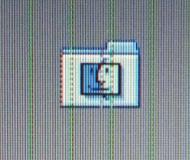 |
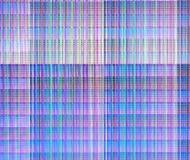 |
 |
 |
||||||||||||||||||||||||||||||||||||||||||||||||||||||||||||||||
起動音はするが、画面はそのまま真っ暗なまま。 |
白と黒の2本ずつ、または白黒緑の3本ずつの、1ドットサイズの点線による立てスジ。 |
「コンピュータを再起動する必要があります」の表示で破線の立てスジ。 |
「コンピュータを再起動する必要があります」スジがまったく入らない事例。 |
これは液晶不良の立てスジ。まっすぐな「実線」のラインが特徴。(写真ではそう見えませんが) |
|||||||||||||||||||||||||||||||||||||||||||||||||||||||||||||||
立て方向のスジの特徴は、(1)「実線」ではないこと(2)画面表示の制御がBIOSからロジックボード上のNVIDIAやAMDに移管された時点あたりから表示が出始めることです。 このほか、以下の場合もロジックボード交換が必要となります。 ■ AHT(Apple Hardware Test)で「ビデオRAMが不良」と判定されたり、Apple Hardware Test自体が完了しない場合 ■ 起動音のあと画面が真っ暗なままやあるいは使用中にフリーズして、しばらくして冷却ファンが最大回転を始める場合(後述のLED4が赤く点灯) ロジックボードが在庫切れの場合は海外調達の場合があり、最終的に納期が1ケ月程度かかることがあります。事前に在庫確認をしてください。 |
|||||||||||||||||||||||||||||||||||||||||||||||||||||||||||||||||||
|
|||||||||||||||||||||||||||||||||||||||||||||||||||||||||||||||||||
修理後の動作確認と保証期間 修理交換に使用するロジックボードは中古品を再整備したものです。交換した故障ロジックボードは返却いたしますが、それ以外の部品は原則返却いたしません。 当店では、修理後3日間連続で毎日20回の「電源投入&起動確認」テスト(通常合計60回、ご希望による期間短縮で最低20回)を実施しており、このテストが問題なく終了し、お手元に返却したあと1ヶ月間順調に動作すればロジックボード交換は成功したものとして、故障の再発は当面(1年以上)はないだろうと考えております。3日間で60回もの起動確認は、当店の過去の修理実績をふまえて必要と判断したもので、20回当り起動確認するのに約4時間かかります。 修理代金はお手元に届いてから1週間以内にお支払いただきますが、再修理保証期間を3ケ月とし、この期間内にロジックボードに問題が発生した場合は無償にて対応させていただきます。(往復送料は当店が負担します) 【お急ぎの修理の場合の例外規定】 修理した当日に、宅配便の最終集荷時刻17:30までに最低20回の起動確認テストが実施できなかった場合は、基本的に翌日に発送とさせていただいております。 お急ぎの修理の場合は、修理当日の発送もできるかぎり対応しますが、通算で起動確認が20回に満たない場合は、上記の再修理保証規定のうち往復送料に関する「往復送料は当店が負担します」を除外し、「往復送料ともお客様負担」とさせていただきます。 |
||
立てスジは液晶パネルのライン抜けとまちがえやすい |
||||||
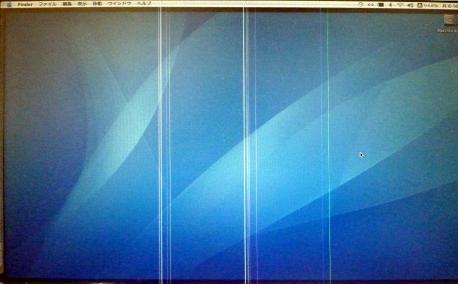 |
||||||
iSight モデルは液晶のライン抜けも多く、ほかのiMacG5に多く見られるグラフィック不良と間違えやすいので、修理依頼や落札の前にデスクトップ画面の写真を送信してください。 |
||||||
左の写真は液晶自体のライン抜けによる立てスジで、ロジックボードは関係ありません。 写真では(レンズによるゆがみのため)そう見えませんが、まっすぐな画面上下を貫く「実線」のラインの抜けが特徴です。 液晶自体に問題がある場合は、日を追うごとに不良の本数や色数が増えていきます。 液晶パネルの交換修理となります。(液晶交換についてはお問い合わせください) |
||||||
代表的な症状 |
||||||||||||||
 |
 |
|||||||||||||
 |
||||||||||||||
■ 電源が入らない ■ 電源がすぐ落ちる(0.5秒〜3分程度) ■ iMacを使用中に電源が突然落ちる ■ 起動途中でフリーズする ■ 液晶画面は明るいが「?」マークのまま進まない |
||||||||||||||
電源ONでもまったく無反応 |
いつ電源が落ちるのか、不安の連続 |
カーネルパニックの場合も可能性あり |
||||||||||||
|
||||||||||||||||||||||||||||||||||||||||
修理後の動作確認と保証期間 修理交換に使用する電解コンデンサは後述の「iMacG5 コンデンサ交換サービス」で使用するものと同じです。 当店では、修理後3日間連続で毎日20回の「電源投入&起動確認」テスト(通常合計60回、ご希望による期間短縮で最低20回)を実施しており、このテストが問題なく終了し、お手元に返却したあと1ヶ月間順調に動作すればロジックボード交換は成功したものとして、故障の再発は当面(1年以上)はないだろうと考えております。3日間で60回もの起動確認は、当店の過去の修理実績をふまえて必要と判断したもので、20回当り起動確認するのに約4時間かかります。 修理代金はお手元に届いてから1週間以内にお支払いただきますが、再修理保証期間を3ケ月とし、この期間内にロジックボードに問題が発生した場合は無償にて対応させていただきます。(往復送料は当店が負担します) 【お急ぎの修理の場合の例外規定】 修理した当日に、宅配便の最終集荷時刻17:30までに最低20回の起動確認テストが実施できなかった場合は、基本的に翌日に発送とさせていただいております。 お急ぎの修理の場合は、修理当日の発送もできるかぎり対応しますが、通算で起動確認が20回に満たない場合は、上記の再修理保証規定のうち往復送料に関する「往復送料は当店が負担します」を除外し、「往復送料ともお客様負担」とさせていただきます。 |
||
いったいいくらで修理できるのか? |
||
複雑なMacG5の修理料金ですが、一番わかりやすいのは、初代とALSモデルなら中のロジックボードを直接確認することです。 初代モデルとALSモデルは、液晶下部の3個のネジをプラスドライバーでゆるめるだけでスタンドと裏カバーが簡単にはずせます。(写真はALS 20”モデル)
赤い点線の3つの枠が電解コンデンサ 黄色の点線の枠が動作確認用LED1-4
iSight モデルは分解がむずかしいのでプロにまかせるのが賢明です。 |
 |
|||
 |
||||
初代およびALSモデル(A1058、A1076)で電解コンデンサのふくらみを確認 上の写真の3カ所の赤い枠内にある20数個の電解コンデンサのうち、頭が1個でもふくらんでいるものがあれば「電解コンデンサの交換」で問題を解決できる可能性があります。 電解コンデンサが1個もふくらんでいないのに問題が発生しているケースでは、おおむね (1)液晶画面が明るくなれば「ロジックボード交換」 (2)電源スイッチを押してもまったく無反応だったり電源がすぐ落ちる(0.5秒〜3分程度)などで画像 の判別段階まで行けない場合は、「電源ユニットの修理」 で治る可能性が高いです。上記(2)の場合は、さらに次のLEDランプでの確認方法を実行してください。 |
||||
左端列一番下、2列目の2個とも、3列目上から2個目と一番下、右端の上から2個目と下側の3個の合計9個がふくらんでいます。 |
||||
 |
初代およびALSモデル(A1058、A1076)で電源ユニットの動作確認 ACコンセントをつなぎ、裏カバーの電源スイッチの代わりにロジックボード上にある電源スイッチ(左下の写真の黄色い枠)を押します。 以下の場合、電源ユニットを修理する必要があります。 (1)ACコンセントを通電させてもL1ランプが点灯しない場合 (2)L1ランプは点灯しているけれど電源スイッチを押しても何も反応がない場合 (3)L1ランプは点灯しているけれど電源スイッチを押してもL2ランプが一瞬点くがすぐ落ちる場合 |
|||||||
左から、L1はスタンバイ電源OK、L2は電源動作OK、L3はビデオ出力OK、L4はCPUのオーバーヒート警告。L1からL3は順次点灯するのが正常。 |
||||||||
腕に自身のあるかたは、電源ユニット自体に問題があり電源基板の電解コンデンサのふくらみも見当たらない場合は電源基板内のQ1トランジスタまたはZD6ツェナーダイオードを調べてみてください。Q1、ZD6どちらも新品部品販売可能です。 どちらも実装時に固定用接着剤が使われていますので、ハンダゴテをあてるだけでははずれません。はずれた瞬間に飛ばしてしまう可能性があるので特に注意を。 |
 |
|||||||
初代およびALSモデル(A1058、A1076) 電源ユニットのはずし方 |
||
ロジックボードに使用されているすべての1000uF以上のコンデンサと電源ユニット内部の劣化が見られる原則1000uF以上のコンデンサを、国産の新品アルミ電解コンデンサに交換します。 可能な範囲で10,000時間以上の長寿命タイプを使用しますが、電源ユニット内のLTEC社製 6.3V4700uF、10V3300uFについては同等品が存在しないため、パナソニック製 6.3V3300uF、10V2700uF (ともに105℃、4000時間)で代用します。 |
||
 |
||||||
 |
||||||
当サービスは「正常動作」をしている機体を対象とした「故障予防のための交換」ですので、動作確認後すぐに返却します。ロジックボードの交換や修理のような「交換後の起動確認テスト」や3ヶ月の無償再修理保証期間などの適用はございません。 正常に動作していないと判断される場合は、コンデンサ交換でなく修理扱いになる場合があります。 |
||||||
この電源ユニット内部では4個のコンデンサの頭がふくらんでいます。 |
||
「DVDドライブが認識しない」「ディスクが取り出せない」に対応 Apple製品のトラブルで困るのが、一般のWindows機とほぼ同じ部品を使いながらも微妙にApple独自仕様にしている部品の故障で、とりわけDVDドライブに関してはセットされたCDディスクにさわれないスロットローディング方式であるにもかかわらず、わざと強制排出のボタンを付けていないことです。 そのためスロットローディング方式のApple製品ではDVDドライブの光レンズが性能低下して認識されなくなったり、機構的にトラブルを起こしてしまうと、ネット上のディスク排出方法のアドバイス情報でもだめな場合は、基本的にそのDVDドライブは「廃棄処分」しかなくなってしまいます。
交換サービスの概要 当店ではiMac G5用の純正中古DVDドライブ(松下製UJ-825-C,UJ-835-C,UJ-845-C,UJ-846-C)での交換サービスを承ります。もとがDVD-ROMのコンボドライブの場合でも、 スーパーマルチにて交換となります。 なお全モデル用を在庫しておりませんので、マウンタ(取付け金具)や温度センサーケーブル類をのぞく基本ユニット部分の交換サービスとなります。 修理対応のみで、DVDドライブのみの商品販売はしません。 当店への送付方法」は以下の通りです。 (1)iMacG5本体ごと送付していただく (2)DVDドライブユニットだけはずして送付していただく ご希望により、もとのドライブからディスクを取り出しします。 iMacG5のモデルにより交換費用は異なります。 初代、ALSモデル 8000円 iSight モデル 12,000円 |
||
iMac G5用(初代・ALSモデル)電源ユニットはそもそも設計に無理がある 長年、iMac G5を修理してきていえることは、iMac G5の根本的な欠点はコンパクトなデザイン優先のため機内の放熱に無理があり、長期間の熱負荷によって (1)ロジックボードのグラフィックチップはがれが発生し、ロジックボード交換が必要になる (これはMacbook Proなどでも同じで、米国や中国ではグラフィックチップの張り替えやリフローサービスが数多く実施中です) (2)電源ユニット内のコンデンサの劣化はもちろん、電源基板全体が材質的に劣化し、搭載部品も電気特性が変質しかかっている の2点です。 |
||
「美しくないWindows機」の電源ユニットが一番信頼性が高い 修理としては電源ユニット内のコンデンサやトランジスタの交換で対応できるのですが、それ以上の故障レベルとなると原因究明&修理の費用が見合わないぐらいの膨大な解析時間が必要となります。といって、中古や修理済みの電源ユニットを入手して応急的に使えても、「無理な設計」がそのまま残っていますので根本的には「常に故障と隣り合わせ」です。 これまでもSE/30からPowerMac G4にかけて、強化電源などが販売されたりネット上での改造記事などが紹介されてきました。しかしiMac G5に関しては、もともとサイズ的に無理のあるものを機体に収めているので、さすがに強化電源や改造では、機体内に収まるものができるわけがありません。 ここでは「見てくれ」を捨てて実を取り、耐久性のあるWindows機用のATX電源ユニットをピンアサインを変更して、iMac G5の22ピンコネクタに外部からケーブルで電力を送り込むようにします。 ポイントは以下の通りです。 (1)iMacG5の電源コネクタは22ピン (2)ATX電源(ATX12V電源)は24ピンで、+24V(17”用は+20V)は出力されない (3)別途+24V(17”用は+20V)が必要 ただ、この+24V(17”用は+20V)は何のための電圧なのか不明で、ネット事例でも(3)を考慮した記事は見当たりません。 *** 素直に部品を集めて22ピン-24ピンの変換ケーブルを一から製作するか、(あとでWindows用電源として)再利用しないならATX電源の先端をそのまま22ピン化しますが、ほかにもネット上には以下のコネクタの処理事例がいくつか紹介されています。 (1)古いATX電源(20ピンタイプ)またはATX12V電源(20+4ピンタイプ)のうちの20ピン分を使ってピンアサインを変更する (2)ATX電源延長ケーブル(24-24ピン)を切削加工してからピンアサインを変更する (商品によっては全線結線ではなく20番ピンが無接続のものがあります。例.アイネックスWAX-2430A) 多くの事例では既存コネクタからのピン抜きが難しい(専用工具が高価)ので、ケーブル部分を切って途中をつなぎかえる変更方法をとっています。 いずれもiMac G5 固有の+24V(17”用は+20V)電圧を供給せず、ATX電源だけで代用する手法です。 しかし、ノートPC用アダプタの+24V(17”用は+20V)を併用すれば「完全な代用電源」となります。 |
||
必要な部品、工具などの情報 自作のための情報です。 (1)22ピンのレセプタクル(変換ケーブルの先端用) モレックス製 39-01-2220 (通称5557-22R) コンタクト(メス)は5556TL、カシメ工具(エンジニア製PA-21、ポジションは第一1.9/第二2.2) 5556TL専用ピン抜き モレックス 57031-6000 (市販の汎用ピン抜きでは抜けません)
(2)24ピンのハウジング(ATX電源からの受け用) モレックス製 5559-24P コンタクト(オス)は5558TL、カシメ工具(エンジニア製PA-21、ポジションは第一1.9/第二2.2)
(3)使用する電線 一般の400W-650W電源ユニットにはAWG18サイズの電線が使用されています。 また市販の電源延長ケーブルはAWG18サイズか太めのAWG16サイズです。 iMac G5の電源ユニットは容量が小さいのでAWG20サイズ(+3.3Vの3本のみAWG22)です。 AWG18≒0.75sq 古河BX-S0.75SQ AWG20≒0.5sq 古河BX-S0.5SQ AWG22≒0.3sq 古河BX-S0.3SQ
(4)ACアダプター +24V出力(20”用) Powerbook、iBookなどのACアダプター +20V出力(17”用) 富士通、NECなどのACアダプター(+19Vで代用)
(5)スイッチ付きテーブルタップ 2つの電源ユニット(ATX電源とACアダプター)を使う場合は、iMac G5電源投入より先にテーブルタップでそれぞれONしておく |
||
Copyright © 2012-2025 Namio Nakajima www.marushin-web.com |
||||
